Die 5 besten WordPress-Ordner-Plugins für eine bessere Verwaltung
Veröffentlicht: 2022-09-26Genau wie Dateien und Ordner auf Ihrem Computer spielen WordPress-Ordner eine wichtige Rolle beim Erstellen Ihrer Website. Sie stellen sicher, dass Ihre Inhalte, Designs und Plugins fehlerfrei funktionieren.
Ordner enthalten alle wichtigen Daten Ihrer WordPress-Seite. Eine einzelne fehlende Datei/Ordner oder ein falsches Attribut kann Ihre gesamte Website gefährden. Deshalb sollten Sie sorgfältig überlegen, bevor Sie Änderungen an Ihren Ordnern vornehmen.
Dieser Artikel zeigt Ihnen die 5 besten WordPress-Ordner-Plugins, um Dateien/Ordner besser zu verwalten und sich keine Gedanken über Fehler zu machen.
Lass es uns herausfinden!
- Ein schneller Vergleich von 5 WordPress-Ordner-Plugins
- #1 Böse Ordner
- #2 Echte Medienbibliothek
- #3 Dateimanager
- #4 Theme-Editor
- #5 Direktzugriff auf Gold verhindern (PDA Gold)
- Bonus: Häufige WordPress-Ordnerfehler und Lösungen
Ein schneller Vergleich von 5 WordPress-Ordner-Plugins
Für diejenigen, die die Datei- und Ordnerstruktur in WordPress nicht kennen, lesen Sie unseren Anfängerleitfaden. Wir geben Ihnen ein klares Bild von WordPress-Dateien und -Ordnern, ihren Speicherorten, Strukturen und Funktionalitäten.
Bevor Sie in die detaillierte Plugin-Analyse eintauchen, hier ein kurzer Vergleich der Top 5 WordPress-Ordner-Plugins.
| Plugin | Hauptfunktion |
| Böse Ordner | Organisieren Sie Seiten, Beiträge und benutzerdefinierte Beitragstypen in Ordnern |
| Echte Medienbibliothek | Organisieren Sie Mediendateien in Ordnern |
| Dateimanager | Bearbeiten und verwalten Sie Dateien und Ordner |
| Theme-Editor | Ändern und verwalten Sie Dateien in den Ordnern „Designs“ und „Plugins“. |
| Verhindern Sie den direkten Zugriff auf Gold | Beschränken Sie den Zugriff auf Datei-Uploads in Ordnern |
#1 Böse Ordner
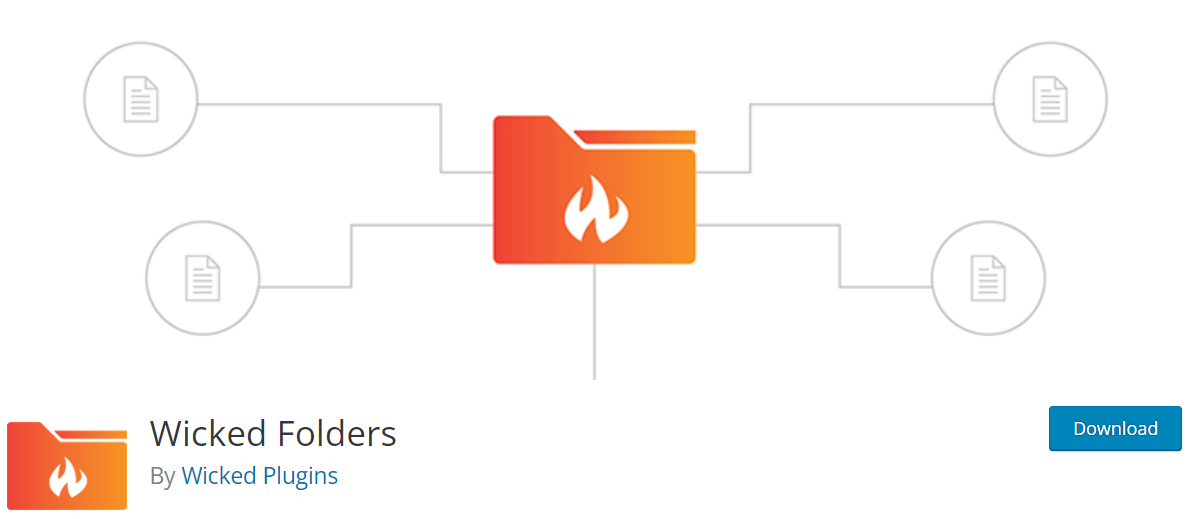
Wicked Folders ist ein ultimatives Tool für die Verwaltung von WordPress-Inhalten. Mit seiner Hilfe können Sie Ihren Verwaltungsprozess vereinfachen, indem Sie Beiträge, Seiten und benutzerdefinierte Beitragstypen in Ordnern organisieren.
Das Coolste ist, dass Sie mit dem Plugin Inhalte nach Autor, Datum, Seitenhierarchie und Kategorie durchsuchen können. Infolgedessen ist das Finden und Filtern Ihrer Inhalte keine komplizierte Aufgabe mehr.
Darüber hinaus ändert Wicked Folders nicht die Permalinks oder Hierarchie Ihrer Inhalte. So können Sie Ihre Inhalte unabhängig von der Struktur Ihrer Website beliebig organisieren.
Hauptmerkmale:
- Organisieren Sie Seiten, Beiträge und benutzerdefinierte Beitragstypen in Ordnern mit einem einfachen Drag-and-Drop-Tool.
- Steuern Sie, welche Beitragstypen mithilfe von Ordnern organisiert werden können.
- Erstellen und organisieren Sie eine unbegrenzte Anzahl von Ordnern.
- Ordnerstrukturansicht unterstützen.
- Massenverschieben von Elementen in Ordner zulassen.
- Elemente mehreren Ordnern zuweisen.
- Größe ändern und Ordnerbereich umschalten.
- Klonordner erstellen.
- Ordnersuche unterstützen.
- Zeigt die Anzahl der jedem Ordner zugewiesenen Elemente an.
Preis: Das Plugin kostet Sie keinen Cent, um die Funktionen zur Inhaltsorganisation zu nutzen. Um jedoch Medien, Benutzer, Plugins und WooCommerce-Produkte in Ordnern zu organisieren, müssen Sie die Pro-Version für 49 US-Dollar installieren.
Aktive Installationen: 20.000+
Bewertungen: 5,0/5,0 Sterne
#2 Echte Medienbibliothek
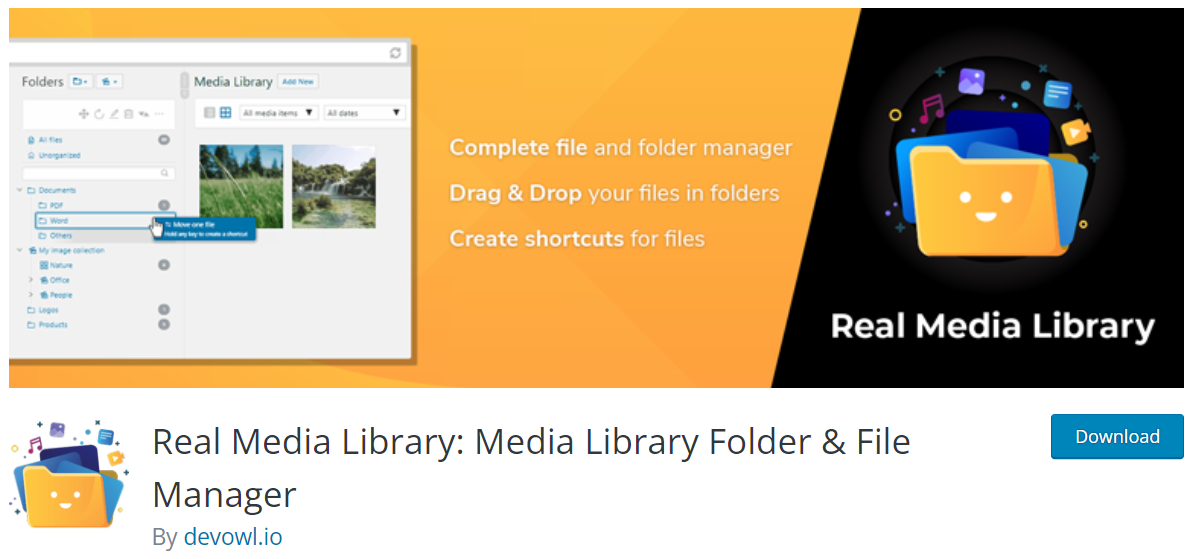
Das Organisieren einer großen Anzahl von Datei-Uploads in WordPress war noch nie so einfach mit der Real Media Library. Mit dem Plugin können Sie alle Ihre Mediendateien mühelos in Ordnern, Sammlungen und Galerien organisieren und verwalten.
Es gibt Ihnen die volle Kontrolle über Ihre Dateien und Ordner in einer Symbolleiste, einschließlich Erstellen, Umbenennen, Löschen und Verschieben von Dateien. Außerdem können Sie mit dem Plugin Verknüpfungen für Ihre Dateien in mehreren Ordnern erstellen. Diese hervorragenden Funktionen heben die Real Media Library von verschiedenen Plugins ab.
Hauptmerkmale:
- Organisieren und sortieren Sie Dateien in Ordnern per Drag & Drop.
- Erstellen Sie Verknüpfungen für Dateien in mehreren Ordnern.
- Dateien erstellen, umbenennen, löschen und verschieben.
- Mehrere Ordner gleichzeitig auswählen und löschen.
- Filtern Sie Dateien im WordPress-Dialog Medien einfügen.
- Laden Sie Dateien direkt in einen ausgewählten Ordner hoch.
- Generieren Sie dynamische Galerien aus einem Ordner mit Gutenberg-Block oder Shortcode.
- Navigieren Sie mit einer schnellen Ordnersuche zu Ordnern.
- Unterstützt WordPress Multisite und Ordnerbaumansicht für jede Site.
- Importiere Kategorien/Ordner aus anderen WordPress-Ordner-Plugins.
Preis: Mit der kostenlosen Version können Sie unbegrenzt Hauptordner erstellen, um Ihre Mediendateien zu organisieren. Da es alle Kernfunktionen bietet, die Sie erwarten können, ist ein Upgrade auf die Pro-Version möglicherweise nicht erforderlich.
Das Pro-Paket ist praktisch, wenn Sie mehrere Unterordner erstellen und verwalten möchten. Es kostet Sie 39 $ für eine reguläre Lizenz auf dem Envato-Markt.
Aktive Installationen: 60.000+
Bewertungen: 4,8/5,0 Sterne
#3 Dateimanager
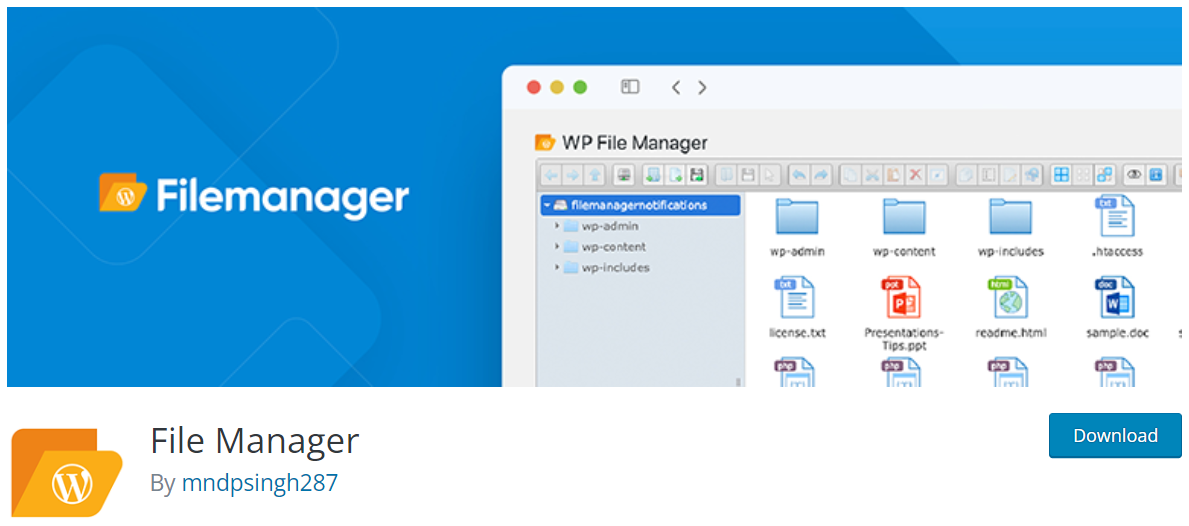
Der Dateimanager ist ein weiteres leistungsstarkes und flexibles Tool zum Verwalten von WordPress-Dateien und -Ordnern. Im Gegensatz zur Real Media Library, die Sie nur bei der Verwaltung von Mediendateien unterstützt, unterstützt File Manager alle Arten von Dateien. Dazu gehören WordPress-Mediendateien, Inhalte, Plugins, Designs, Kerndateien und so weiter.
Neben der Dateiorganisationsfunktion können Sie mit dem Plugin viele Dinge tun. Es autorisiert Sie, Dateien und Ordner direkt aus dem WordPress-Backend zu bearbeiten, zu löschen, hochzuladen, herunterzuladen, zu komprimieren und zu kopieren und einzufügen. Sie brauchen keine FTP-Clients mehr, um Dateien zu verwalten.
Hauptmerkmale:
- Kopieren, verschieben, hochladen, erstellen, umbenennen, bearbeiten, löschen von Dateien/Ordnern usw. in einem Admin-Dashboard.
- Ziehen Sie Dateien und mehrere Dateien gleichzeitig per Drag & Drop.
- Ermöglichen Sie Administratoren das Erstellen, Archivieren und Extrahieren von Dateien als zip, rar, tar und gzip.
- Unterstützt das Hochladen von Dateien jeder Größe.
- Steuern Sie, welche Dateien hochgeladen und welche Dateien heruntergeladen werden können.
- Überprüfen Sie die Syntax, bevor Sie Dateien speichern.
- Unterstützen Sie mehrere Themen.
- Teilen Sie Dateien schnell per E-Mail.
- Bearbeiten Sie das Root-Pfadverzeichnis.
- Support-Symbol und Listenansicht für einfache Navigation.
- Zeigen Sie eine Vorschau gängiger Mediendateitypen an, einschließlich Video, Audio, MP3 und Miniaturansichten.
- Suchfunktion anbieten.
- Automatische Größenanpassung von Dateien nach dem Hochladen.
- Browserverlauf anzeigen.
- Sichern und Wiederherstellen von Themendateien, Plug-in-Dateien, Upload-Ordnern und anderen wichtigen Daten auf dem Server.
Preis: Die kostenlose Version im WordPress-Repository bietet alle grundlegenden Dateiverwaltungsfunktionen. Aktivieren Sie die Pro-Version für 25 US-Dollar, um erweiterte Funktionen wie das Gewähren von Zugriff auf Ordneradministratoren für bestimmte Benutzerrollen anzuwenden.

Aktive Installationen: 900.000+
Bewertungen: 4,6/5,0 Sterne
#4 Theme-Editor
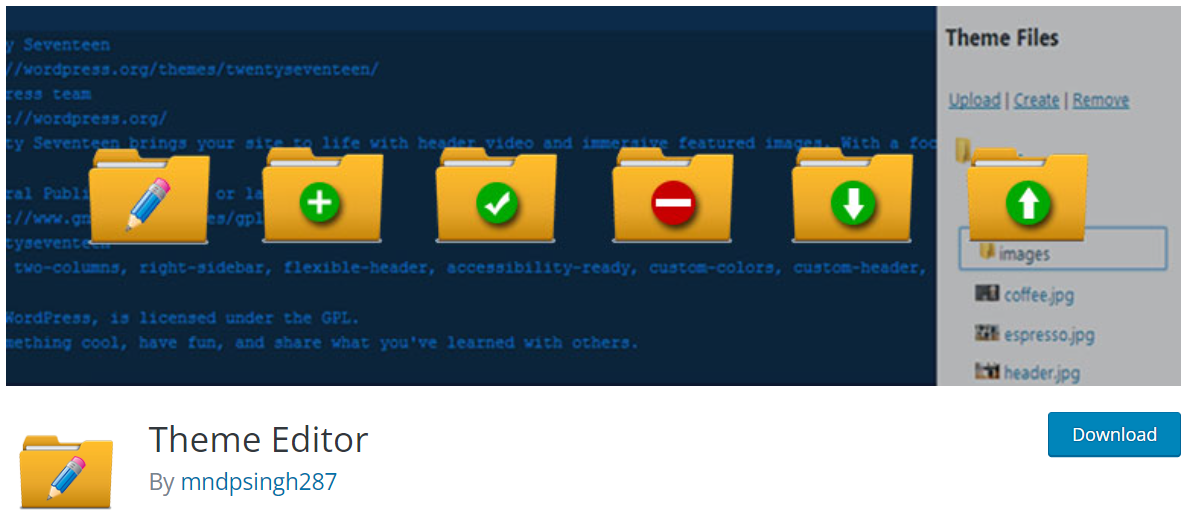
Der Theme-Editor wurde speziell für die Verwaltung der Themes- und Plugin-Dateien entwickelt. Sie können alle Dateien und Ordner in den Ordnern „Designs“ und „Plugins“ bearbeiten, erstellen, hochladen und entfernen. So ist es einfacher, die Themen und Plugins Ihrer Website direkt im WordPress-Backend nach Ihren Wünschen anzupassen.
Hauptmerkmale:
- Bearbeiten und verwalten Sie Themen- und Plugin-Dateien.
- Unterstützt PHP, HTML, CSS und JavaScript.
- Hochladen und Herunterladen von Dateien im Ordner Designs und Plugins.
- Support-Code-Spiegel.
- Erstellen Sie neue untergeordnete Themen.
- Duplizieren Sie vorhandene Child-Themes.
- Verschieben Sie Dateien von Parent-Themes zu Child-Themes.
- Zeigen Sie alle Bilder des ausgewählten Themas an.
Preis: Es ist kostenlos in WordPress verfügbar. Um Benutzerrollen und Benutzerdatei-/Ordnerberechtigungen zu konfigurieren, müssen Sie für die Pro-Edition 19 US-Dollar bezahlen.
Aktive Installationen: 50.000+
Bewertungen: 4,7/5,0 Sterne
#5 Direktzugriff auf Gold verhindern (PDA Gold)
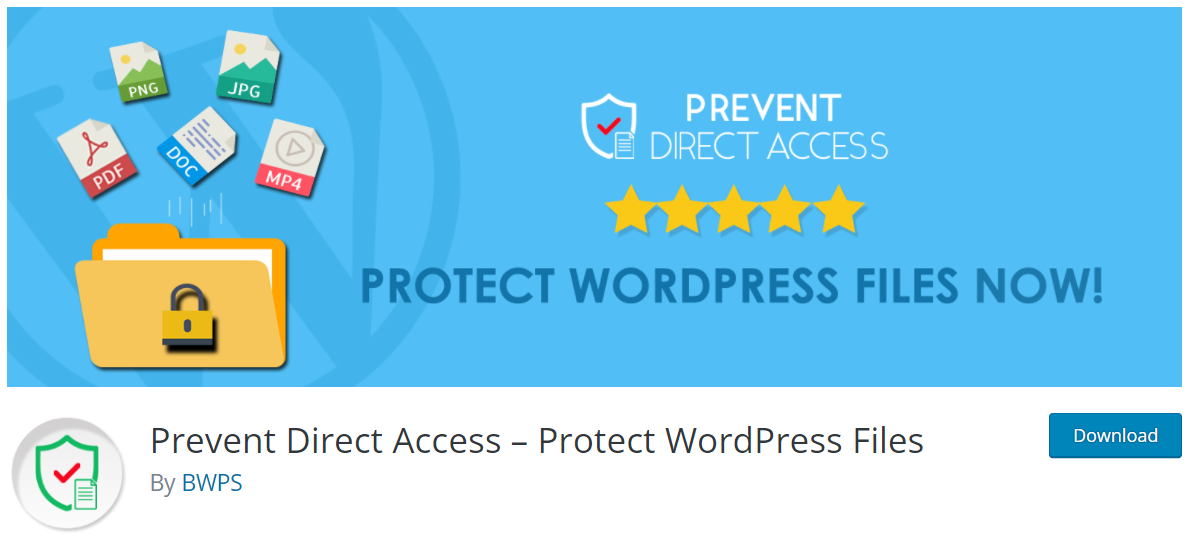
Das PDA Gold-Plugin sichert und beschränkt den Zugriff auf die Mediendateien auf Ihrer WordPress-Site. Einfach ausgedrückt schützt es Ihre Dateien im WordPress-Frontend. Unbefugte Website-Besucher können unter dem Schutz des Plugins nicht auf Ihre Dateien zugreifen.
Zusätzlich zur Dateischutzfunktion schützt es auch Ihre hochgeladenen Ordner und Ordner im WordPress-Stammverzeichnis. Einfach ausgedrückt, Sie können alle Datei-Uploads in einem bestimmten Ordner sichern. So eine Zeitersparnis!
Hauptmerkmale:
- Schützen Sie alle Mediendateitypen.
- Sichern Sie bestimmte Dateitypen.
- Unterstützt WordPress Multisite.
- Leiten Sie unerwartete Besucher auf eine Fehlerseite um.
- Google daran hindern, geschützte Dateien zu indizieren.
- Beschränken Sie den Zugriff auf geschützte Dateien auf angemeldete Benutzer oder zahlende Mitglieder.
- Erstellen Sie Datei-Download-Links.
- Blockieren Sie den Zugriff auf private Download-Links nach IP-Adressen.
- Verhindern Sie unerwünschtes Teilen und Herunterladen von Dateien durch Benutzerrollenberechtigungen, Link-Ablaufzeit und Download-Limit.
- Gewähren Sie Zugriff auf geschützte Dateien in WordPress-Ordnern basierend auf Referrer-Links.
Preis: Der erweiterte Dateischutz kostet Sie 14,90 $/Monat. Beachten Sie, dass Sie das Add-on File Access Restriction ($69,9/Jahr) benötigen, um die Ordnerschutzfunktion zu verwenden.
Aktive Installationen: 7.000+
Bewertungen: 4,8/5,0 Sterne
Bonus: Häufige WordPress-Ordnerfehler und Lösungen
Als Besitzer einer WordPress-Site können Sie manchmal auf Probleme mit Ihren Ordnern stoßen. Da Dateien und Ordner alle kritischen Daten Ihrer Website enthalten, können diese Belästigungen weitreichende Folgen haben. In diesem Abschnitt zeigen wir Ihnen, wie Sie die 3 beliebtesten WordPress-Ordnerfehler beheben können.
Datei- und Ordnerberechtigungsfehler: Es ist wichtig, die Datei- und Ordnerberechtigungen zu bestimmen, um Ihre WordPress-Site zu sichern. Unangemessene Änderungen können jedoch zu dem Datei- und Ordnerberechtigungsfehler führen.
Um diesen Fehler zu vermeiden, wird empfohlen, Ihre Datei- und Ordnerberechtigungen wie folgt festzulegen:
- Ordner – 755
- Dateien – 644
- wp-config.php – 600
- .htaccess – 644 oder 600
Sie können die Benutzerberechtigungen über den FTP-Client oder cPanel ändern. Weitere Informationen finden Sie in unserem Artikel über 3 Möglichkeiten zur Behebung von WordPress-Datei- und Ordnerberechtigungsfehlern.
Fehler „Zielordner existiert bereits“: WordPress erlaubt Ihnen nicht, ein Plugin oder Design zu duplizieren. Aus diesem Grund tritt dieser Fehler auf, wenn Sie versuchen, ein bereits installiertes Plugin/Design hinzuzufügen.
Wir haben eine ausführliche Anleitung zur Behebung des Fehlers „Zielordner existiert bereits“ veröffentlicht. Weitere Informationen finden Sie hier.
Fehler „Fehlt einen temporären Ordner“: Der temporäre Ordner bezieht sich auf einen Ort, an dem WordPress Daten vorübergehend speichert, bevor sie an den gewünschten Ort verschoben werden. Falsche PHP-Einstellungen in Ihrer WordPress-Hosting-Umgebung können der Grund für diesen Fehler sein. Der Fehler tritt auch auf, wenn Sie den Ordner versehentlich löschen.
Dies ist ein schwerwiegendes Problem, das Sie daran hindert, Bilder hochzuladen, neue Plugins hinzuzufügen, Themen zu aktualisieren oder irgendetwas zu ändern. Ihre WordPress-Site ist nicht anders als eine tote.
Machen Sie sich keine Sorgen, wenn Sie mit diesem Problem zu kämpfen haben. Erfahren Sie hier, wie Sie den Fehler „Fehlt einen temporären Ordner“ beheben.
Was ist Ihr ideales WordPress-Ordner-Plugin?
Wir haben 5 handverlesene WordPress-Ordner-Plugins mit unterschiedlichen Funktionalitäten eingeführt. Sie können mehr als 1 Plugin installieren, um die volle Kontrolle über Ihre WordPress-Site zu übernehmen.
Wicked Folders ist die beste Option zum Verwalten Ihrer WordPress-Inhalte. Wenn Sie Ihre Mediendateien organisieren möchten, probieren Sie das Real Media Library-Plugin aus.
Planen Sie, alle Ihre WordPress-Dateien und -Ordner zu bearbeiten und zu verwalten, ohne FTP-Clients zu verwenden? File Manager wäre ein potenzieller Kandidat. Andernfalls aktivieren Sie das Theme-Editor-Plugin, um Ihren Themes- und Plugin-Ordner zu verwalten.
Vergessen Sie schließlich nicht, Ihre hochgeladenen Ordner und Dateien mit dem PDA Gold-Plugin zu schützen.
Kennen Sie weitere großartige WordPress-Ordner-Plugins? Zögern Sie nicht, uns im Kommentarbereich unten mitzuteilen!
